Как конвертировать CanonXF-300 MXF в QuickTime MOV

Профессиональная видеокамера XF300 представляет собой вход Canon в профессиональное твердотельное видеообъявление. Следуя за своей широко известной линейкой видеокамер XH, XF300 использует новейшую технологию HD - наряду с недавно разработанным Canon новым кодеком MPEG-2 4: 2: 2 - для записи видео Full HD на доступный по цене Компактные флэш-карты.
QuickTime - это расширяемая мультимедийная среда, которая способна обрабатывать различные форматы цифрового видео, изображения, звука, панорамных изображений и интерактивности. Таким образом, многие люди любят использовать QuickTime для просмотра различных фильмов.
Поскольку файл CanonXF-300 MXF не может воспроизводиться в QuickTime, если вы хотите конвертировать файл CanonXF-300 MXF в формат видео MOV, совместимый с QuickTime. Конвертер Tipard MXF в QuickTime MOV является лучшим конвертером, который может конвертировать любой MXF-файл в QuickTime MOV с беспрецедентной скоростью конвертирования и отличным качеством. В следующем руководстве вы найдете подробные инструкции о том, как конвертировать CanonXF-300 MXF в QuickTime MOV.
Что тебе нужно?
Программное обеспечение: программное обеспечение Tipard HD to 3GP Video Converter
Поддержка ОС: Windows NT4 / 2000 / 2003 / XP и Windows Vista, Windows 7
Требования к оборудованию: процессор Intel или AMD 800MHz или выше; 512MB RAM или mor
Подготовка. Загрузите и установите программное обеспечение Tipard HD в 3GP Video Converter, а затем дважды щелкните по программному обеспечению, чтобы открыть основной интерфейс.
Существуют простые шаги для преобразования MXF в Quicktime MOV:
Шаг 1: установите Tipard MXF в программное обеспечение QuickTime Video Converter
Шаг 2: добавьте файлы CanonXF-300 MXF
Шаг 3: выбор форматов вывода
Шаг 4: начните конвертировать MXF в MPEG-2
Шаг 5: запуск преобразования MXF в QuickTime
Установите Tipard MXF в программное обеспечение QuickTime Video Converter
Загрузите программное обеспечение Tipard MXF в QuickTime Video Converter и установите его, выполнив инструкцию, после чего вы увидите снимок экрана ниже.

Добавить файлы CanonXF-300 MXF
Откройте Tipard MXF в QuickTime Converter и добавьте к нему файлы CanonXF-300 MXF, нажав кнопку «Добавить видео». И вы можете просмотреть видео в окне предварительного просмотра. Кроме того, вы можете захватывать изображения из окна предварительного просмотра в формате JPEG, PNG или BMP.

Выбор форматов вывода
Если вы хотите смотреть файлы CanonXF-300 MXF в Quick Time, вам нужно выбрать формат вывода MOV, щелкнув стрелку раскрывающегося списка «Профиль», чтобы выбрать формат MOV-QuickTime Video (* .mov) в качестве формата выходного видео.

Определение параметров вывода
Нажмите кнопку «Параметры» и откройте окно «Настройки профиля», вы можете настроить параметры видео и звука на основе себя.
Примечание. Благодаря этому профессиональному и авторитетному программному обеспечению конвертирования видео Tipard MXF в QuickTime вы также можете конвертировать видео 2D в видеоролики 3D и редактировать их с помощью мощных функций редактирования, например, вы можете обрезать или обрезать свое видео, а также можете улучшить видео, отрегулируйте яркость, контрастность, насыщенность и оттенок.
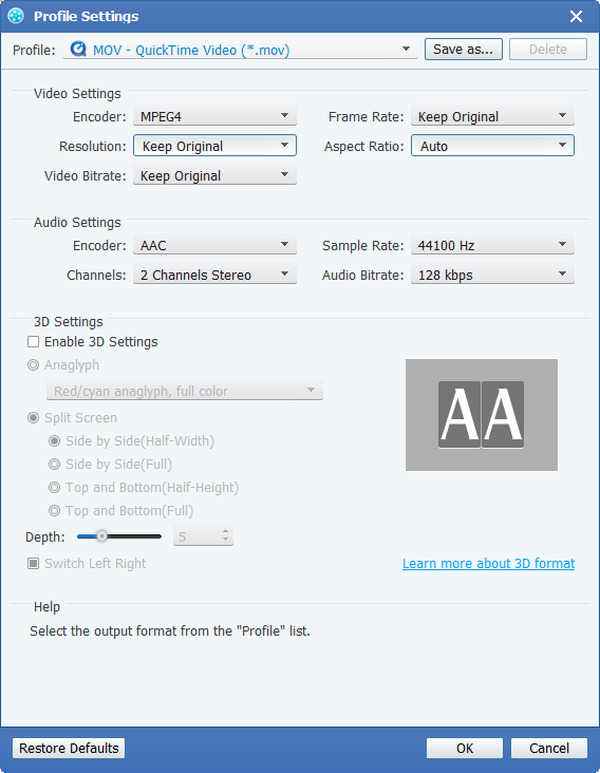
Запуск преобразования MXF в QuickTime
Нажмите кнопку «Конвертировать», чтобы начать конвертирование MXF в QuickTime. А затем вы можете воспроизводить свое видео в формате QuickTime MOV в QuickTime.








